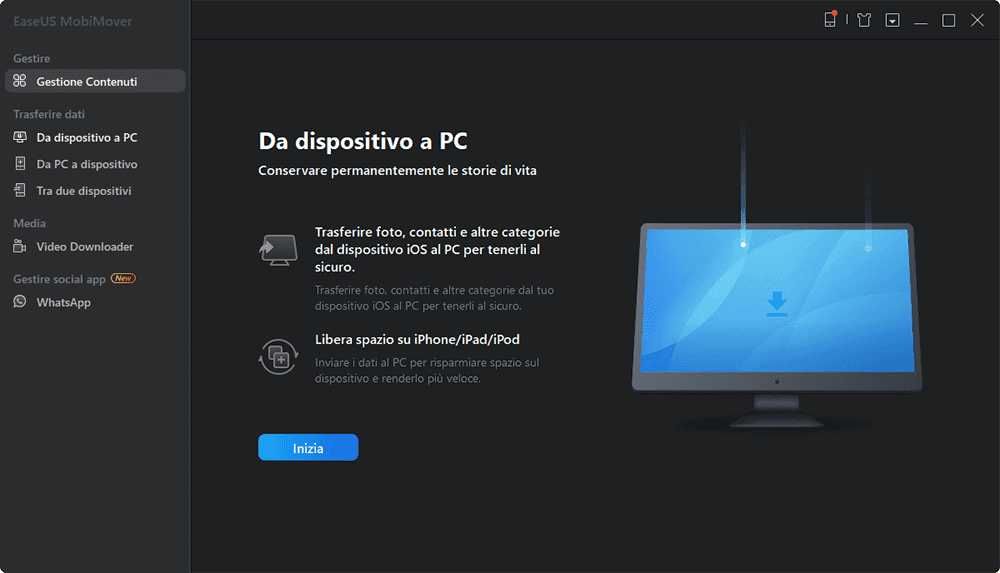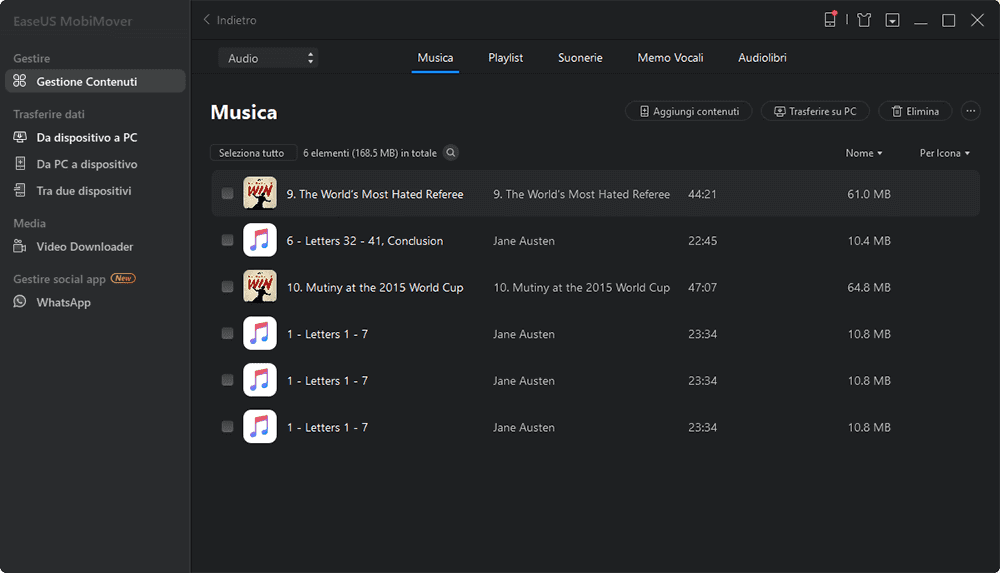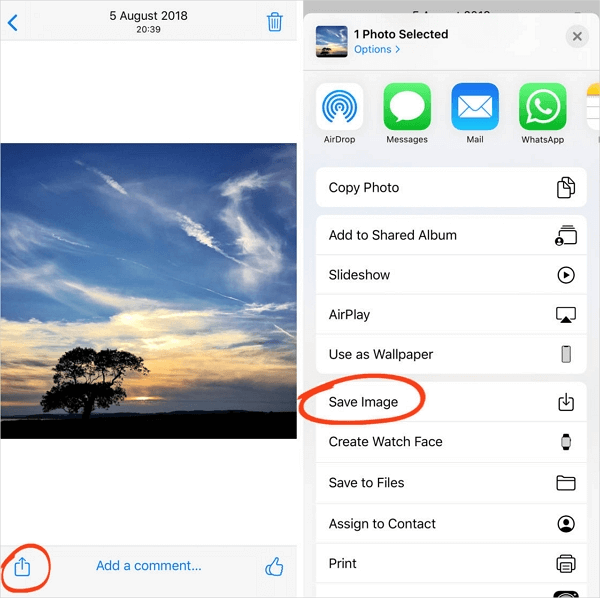“Ciao, ho aggiornato il mio sistema da iOS 10.3.3 a iOS 11 settimana scorsa. Tutto a posto all'inizio, ma quando ho provato di sincronizzare musica nel mio iPhone, non si funzionava. Perché iPhone non si sincronizza musica in iOS 11? Posso risolvere questo problema?
Se avessi incontrato questo problema che iPhone non si sincronizza con iTunes in iOS 11 o iPhone non si sicronizza musica, avresti alcuni suggerimenti di risolverlo. Ti offriamo 8 suggerimenti per questa situazione dopo l’aggiornamento iOS 11.
Perché iTunes non si sincronizza con iPhone in iOS 11?
La situazione in cui iTunes non si può sincronizzare iPhone in iOS 11 può essere causata alle ragioni seguente:
- iTunes non è aggiornato in ultima versione
- Cavo USB è rotto
- Problema della connessione di network
- Impostazione di sincronizzazione di musica è rotta su iTunes o iPhone
8 suggerimenti per solvere iTunes non si sincronizza son iPhone dopo l’aggiornamento di iOS 11
Quando si incontra questo il problema che iPhone non può sincronizzare con iTunes in iOS 11 o iPhone non sincronizza musica in iOS 11, basta seguire i suggerimenti seguenti:
1. Aggiorna il tuo iTunes a versione ultima: Lancia iTunes su tuo computer > iTunes > Controlla per aggiornamento.
2. Cambia il cavo USB
3. Controlla la connessione di Internet: Impostazione > Generale > Reset > Reset Impostazione Network.
4. Spegni “iCloud Music Library” su il tuo iPhone, premi Impostazione > Musica
5. Vai a Impostazioni su iPhone > Musica, spegni “Show Apple Music”.
6. Spegni “Show Apple Music” su iTunes in computer: iTunes > Modifica > Preferenze > Generale > Spegni Show Apple Music > OK.
7. Assicurati che la funzione "Sincronizza Musica" sia abilitata in iTunes, e controlla anche “Entire music library” viene selezionato.
8. Risolvi il problema di iPhone non si sincronizza con iTunes tramite alternativa di iTunes - EaseUS MobiMover Free
Se i suggerimenti di cui sopra non riescono ancora a risolvere il problema di iTunes non può sincronizzare iPhone in iOS 11, è possibile provare un software gratuito di trasferimento iPhone, EaseUS MobiMover Free per trasferire qualsiasi tipo di dati al tuo iPhone, supporta iOS 11/10/9/8/7/6/5. Segui il processo seguente per trasferire musica sull' iPhone senza iTunes.
![lanciare EaseUS MobiMover per trasferire dati di iPhone]()
Lancia EaseUS MobiMover > Seleziona il dispositivo d'origine > Seleziona i brani filtrando la Musica > Cliccare su l'icona Trasferire a questo dispositivo per completare l'operazione
![segui il processo per sincronizzare iPhone con iTunes]()